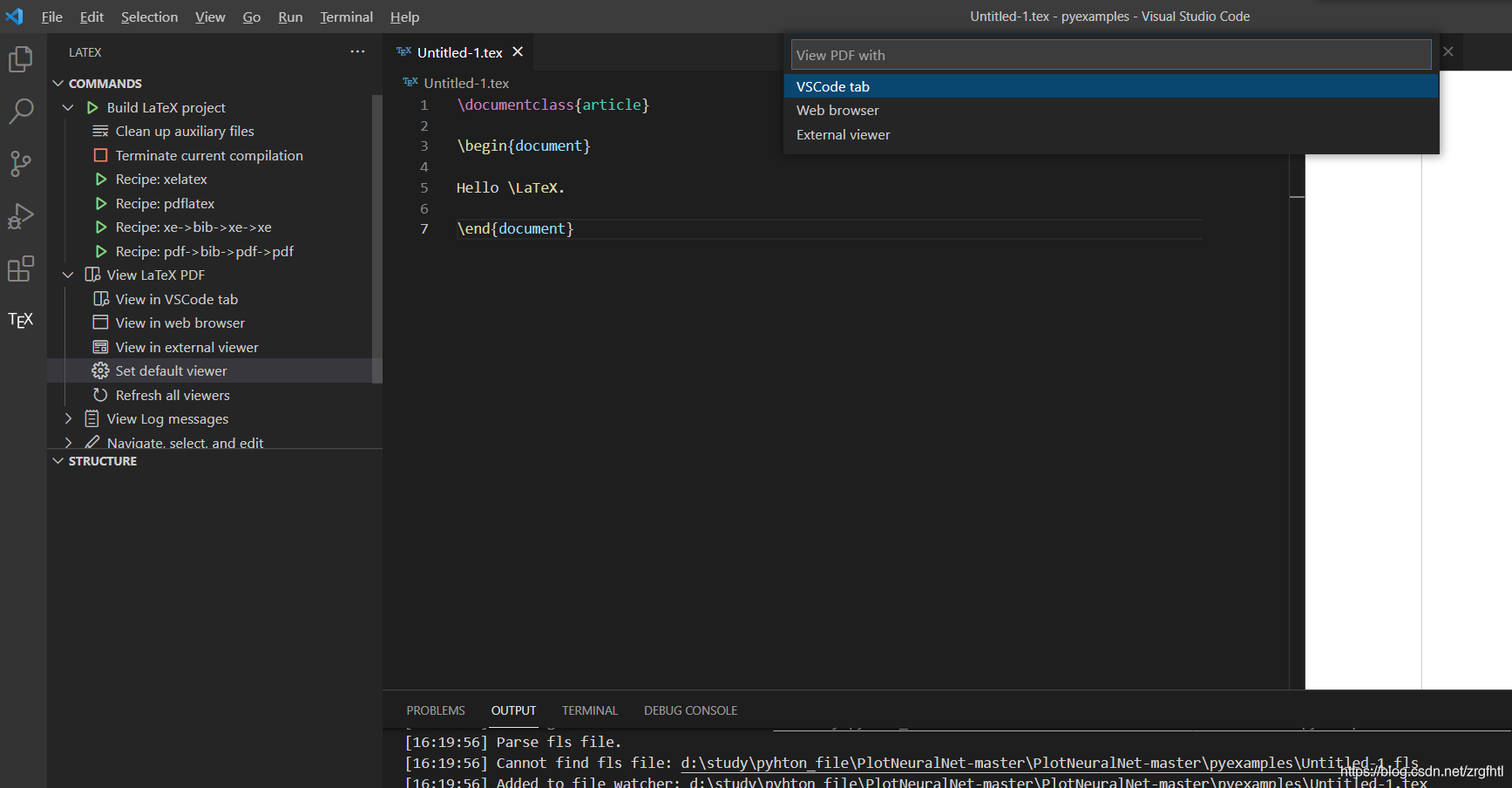看了超多帖子,最后发现其实没那么复杂,这里给大家贴一个精简版:
常见问题
安装TeX Live 2021
1、下载:清华源下载,使用迅雷下载会更快。
2、点开 install-tl-windows.bat 安装
TeX Live 2021安装失败
问题描述
显示找不到users的某个文件,这种情况一般是因为系统用户名是中文,导致安装包无法识别。
解决方案
使用Administrator用户进行安装。
启用方式:
在命令提示符中,输入“net user administrator /active:yes”命令,按回车键执行命令。
如果不成功则使用管理员身份打开cmd
修改用户名称
不建议使用此方法(虽然博主本人也使用了本方法)但是问题比较大。可以参考这篇帖子进行操作。
安装VSCode
1、官网下载安装
2、在 VSCode 插件商店安装 LaTeX Workshop
3、在 VSCode 按 F1, 输入 setjson, 选择 首选项: 打开设置 (json), 在最外层花括号内追加如下内容:
(这里参考https://zhuanlan.zhihu.com/p/38178015)
因为现在我们不需要额外下载pdf阅读器,所以只是用一部分就够了。
// LaTeX
"latex-workshop.latex.autoBuild.run": "never",
"latex-workshop.message.error.show": false,
"latex-workshop.message.warning.show": false,
"latex-workshop.latex.tools": [
{
"name": "xelatex",
"command": "xelatex",
"args": [
"-synctex=1",
"-interaction=nonstopmode",
"-file-line-error",
"%DOCFILE%"
]
},
{
"name": "pdflatex",
"command": "pdflatex",
"args": [
"-synctex=1",
"-interaction=nonstopmode",
"-file-line-error",
"%DOCFILE%"
]
},
{
"name": "bibtex",
"command": "bibtex",
"args": [
"%DOCFILE%"
]
}
],
"latex-workshop.latex.recipes": [
{
"name": "xelatex",
"tools": [
"xelatex"
],
},
{
"name": "pdflatex",
"tools": [
"pdflatex"
]
},
{
"name": "xe->bib->xe->xe",
"tools": [
"xelatex",
"bibtex",
"xelatex",
"xelatex"
]
},
{
"name": "pdf->bib->pdf->pdf",
"tools": [
"pdflatex",
"bibtex",
"pdflatex",
"pdflatex"
]
}
],
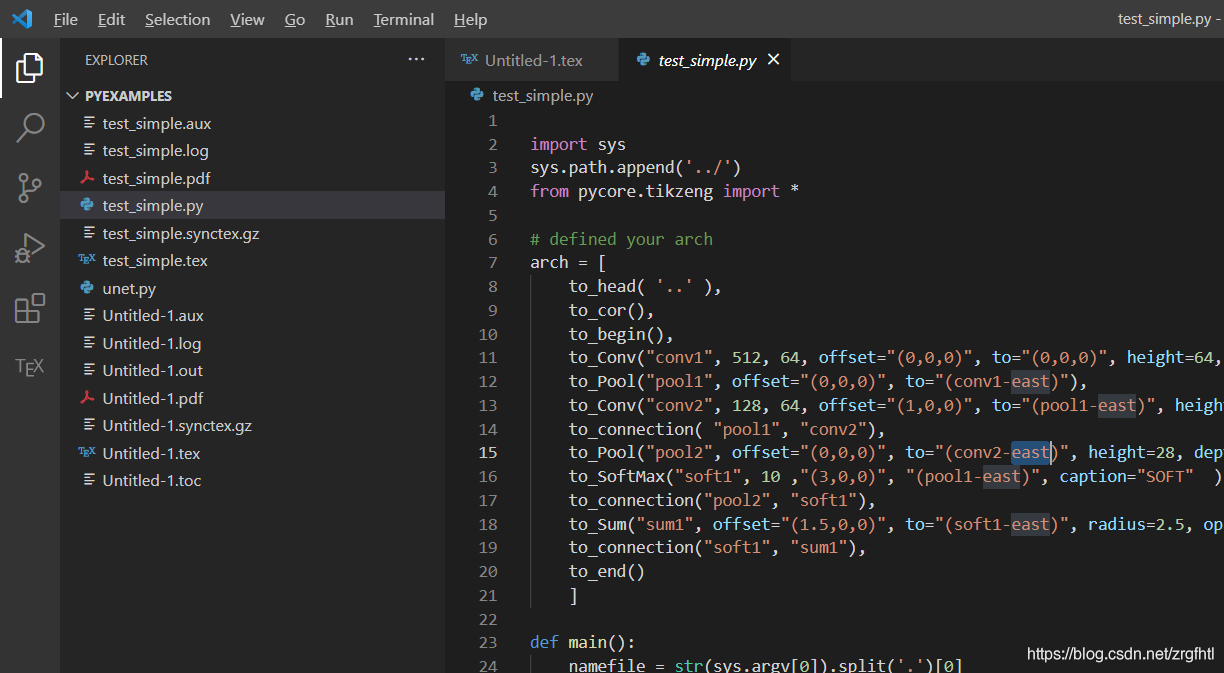
在右侧会出现TEX字样,点击

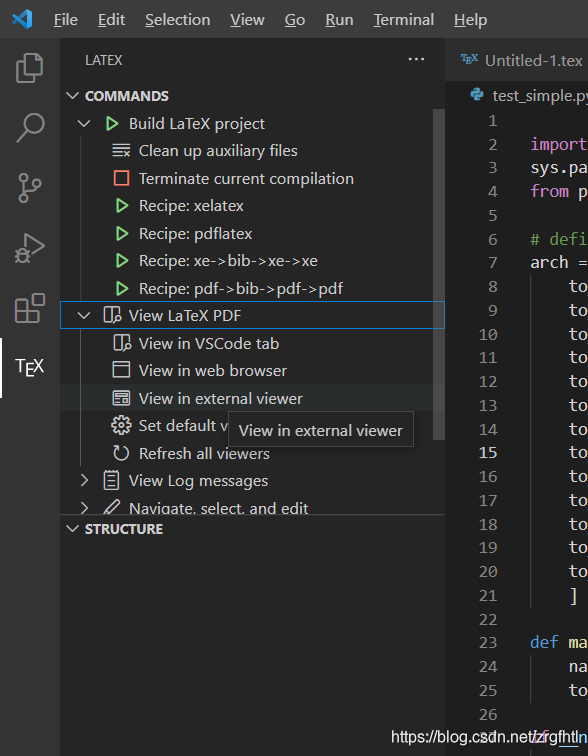
把Build LatTex project,View LaTeX PDF 打开
可以看到编译工具(点击绿色三角即会编译),和PDF显示的选项。
选择Set dafault viewer
选择前两个随便一个即可。
实验
完成tex的hello latex吧!!
\documentclass{article}
\begin{document}
Hello \LaTeX.
\end{document}
点击 dpflatex ,VIEW IN VSCODE TAB.
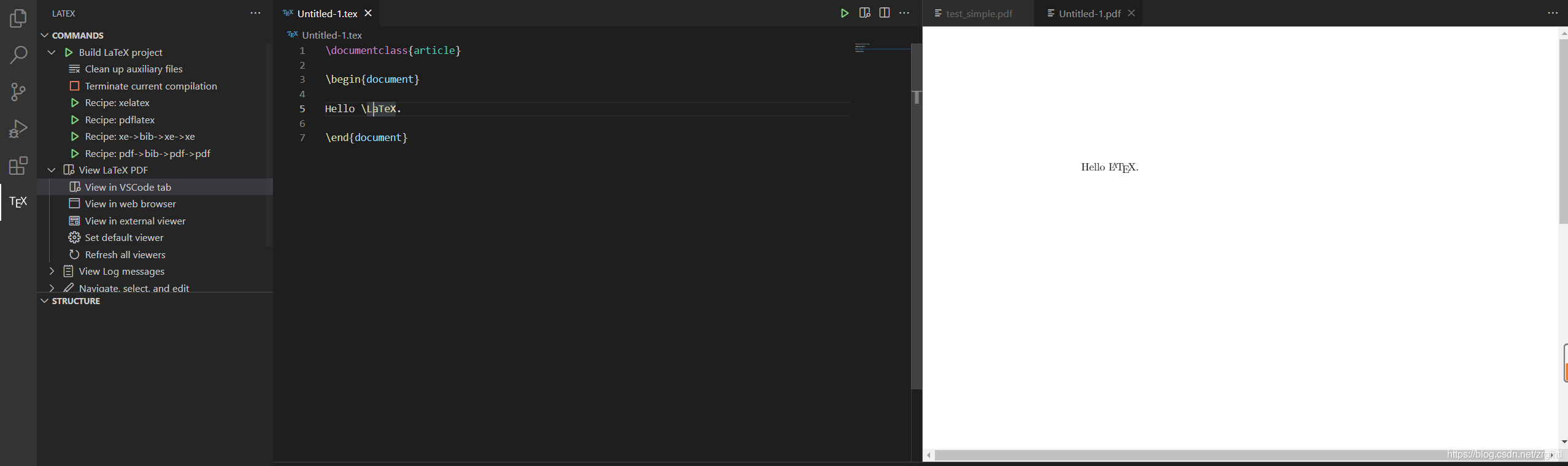
这样就完成啦,2021年了,不需要外部PDF预览了。
这个灵感来源于